Hantera grupper
Hantera individuella grupper
När du har skapat en gruppuppgift kan du lägga till eller radera individuella grupper, och hantera deltagarmedlemskap. Du kan även redigera gruppnamn, lägga till eller redigera gruppbeskrivningar och skicka meddelanden till dina grupper för att starta samarbetet!
Du kan även ta bort grupper från uppgiften om grupperna inte har påbörjat sina inlämningar. Klicka på ikonen Radera i panelen Uppgiftsinställningar.
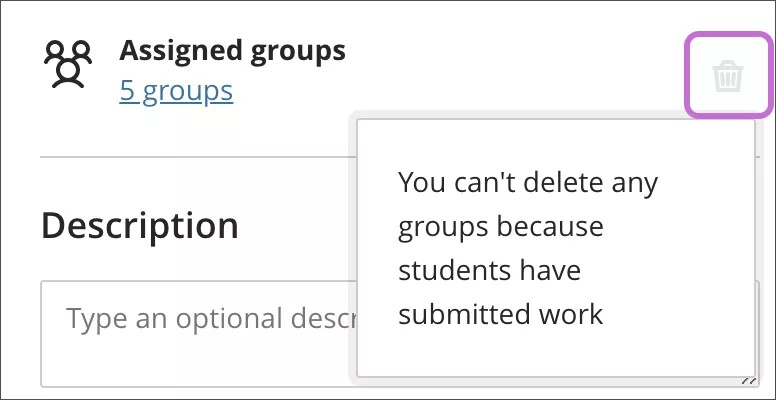
Lägga till och ta bort grupper
Klicka på plustecknet där du vill lägga till en grupp.
Om du inte längre behöver en grupp kan du öppna gruppens meny och välja Ta bort grupp. Deltagarna i den gruppen är automatiskt utan tilldelning och visas överst på sidan. Du kan manuellt tilldela nya grupper till dessa deltagare. Eller så kan du slumpmässigt tilldela alla deltagare grupper, inte bara de deltagare som du tagit bort från tilldelningen, och välja hur många grupper du vill ha. Du kan inte radera en grupp med inlämnat arbete.
Förgreningar:
Om du lägger till eller tar bort en grupp i en gruppuppsättning som du använde för att skapa en gruppuppgift uppdateras uppgiftens grupper. Ändringar av grupptitlar och gruppbeskrivningar påverkar även uppgiften.
Om du lägger till eller tar bort en grupp i en gruppuppgift som baserats på en kursgruppuppsättning uppdateras kursgruppuppsättningen. Ändringar av grupptitlar och gruppbeskrivningar påverkar även kursgruppuppsättningen.
Om du tar bort en hel gruppuppsättning som användes för att skapa en gruppuppgift tas uppgiftens grupper bort.
Om du tar bort en grupputvärdering som baserats på en kursgruppuppsättning påverkas inte gruppuppsättningen.
Hantera medlemskap för deltagare
Du kan flytta deltagare mellan grupperna och lägga till nya deltagare som har lagts till i din kurs. Nya gruppmedlemmar får tillgång till det arbete som gruppen redan har sparat. Nya gruppmedlemmar kan även skicka in arbete för gruppens räkning.
När du flyttar deltagare som har resultat till olika grupper följer deras resultat med dem, men inte deras arbete. Dessa nya gruppmedlemmar behåller sina befintliga resultat. Resultaten gäller inte resten av gruppen. Men om du inte har bedömt grupparbetet kommer de nya medlemmarnas resultat att uppdateras.
Om en grupp har fått ett resultat och du flyttar deltagare till den här gruppen måste du manuellt tilldela dem resultat.
Öppna menyn bredvid deltagarens namn för att komma åt dessa alternativ:
Starta en ny grupp med deltagaren som medlem.
Välj Ej tilldelad för att ta bort deltagaren från gruppen. Deltagare som tagits bort från tilldelningen visas överst på sidan. Påminnelse: Deltagare som inte har tilldelats en grupp har inte åtkomst till gruppuppgiften eftersom den inte visas på deras sidor Kursinnehåll.
Tilldela deltagaren till en annan grupp som redan finns. Välj gruppens namn i menyn. För självinskrivningsgrupper kan du flytta valda deltagare till andra grupper, även om gruppgränsen har överskridits.
Du kan också flytta flera deltagare till en annan grupp på samma gång, skapa en ny grupp åt dem eller ta bort allihop från gruppen.
Om du vill ta bort alla deltagare från alla grupper väljer du Ta bort alla lägst upp på sidan. Ta bort alla försvinner när grupper har skickat in försök.
Varning
Om du ändrar antalet självinskrivningsgrupper skapas nya grupper och alla medlemmar tas bort från grupperna. Deltagare som var inskrivna tidigare meddelas inte att de behöver skriva in sig igen.
Förgreningar:
Ändringar av medlemskap i en gruppuppsättning påverkar alla ställen där grupperna används, till exempel i gruppuppgifter.
Ändringar av medlemskap i en gruppuppgift som baserats på en kursgruppuppsättning påverkar kursgruppuppsättningen.